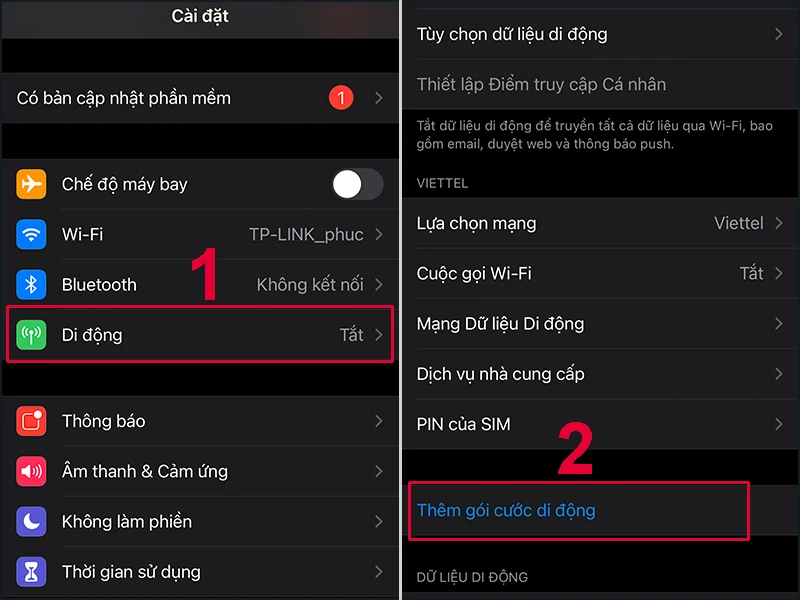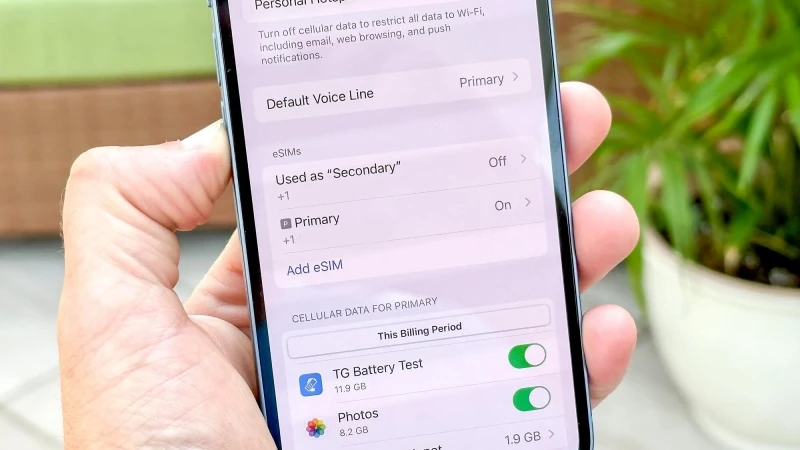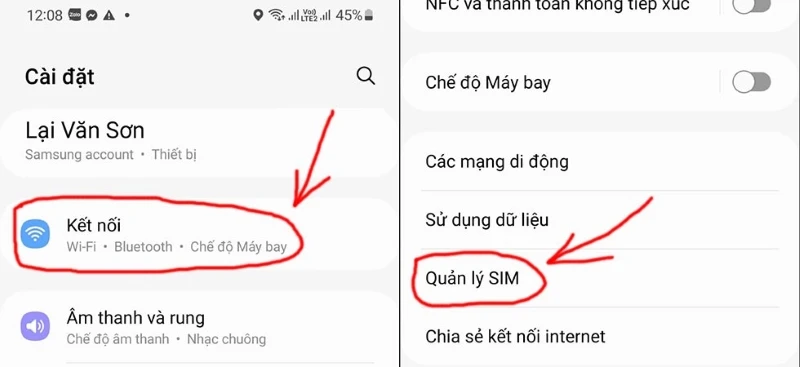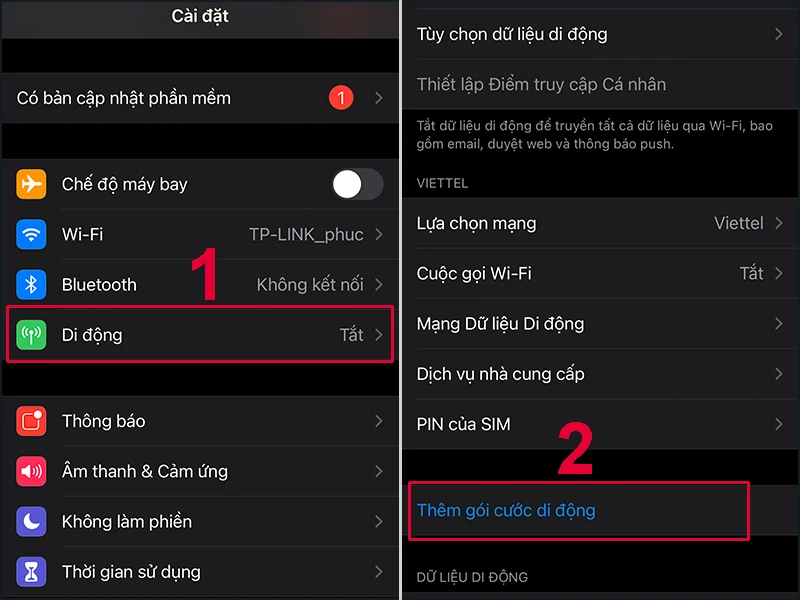
Cài đặt eSIM: Hướng dẫn chi tiết và dễ hiểu cho người sử dụng

Giới thiệu về eSIM
eSIM, viết tắt của Embedded SIM, là công nghệ SIM điện tử ra mắt lần đầu vào năm 2017. Với thiết kế siêu nhỏ (khoảng 5mm x 0.67mm), eSIM rất thuận tiện cho người dùng. Không chỉ vậy, công nghệ này cũng giúp tiết kiệm không gian bên trong thiết bị và loại bỏ bụi bẩn trong khe SIM. Thay vì tháo lắp SIM truyền thống, bạn chỉ cần thực hiện một vài bước đơn giản để kích hoạt eSIM ngay trên điện thoại của mình.
Ưu điểm của eSIM
- Thiết kế gọn nhẹ: eSIM được hàn trực tiếp vào bảng mạch, giúp tiết kiệm diện tích.
- Dễ dàng chuyển đổi nhà mạng: Người dùng có thể chuyển đổi giữa các nhà mạng mà không cần tháo lắp SIM.
- Giảm thiểu bụi bẩn: Việc không cần khe SIM giúp bảo vệ thiết bị hơn.
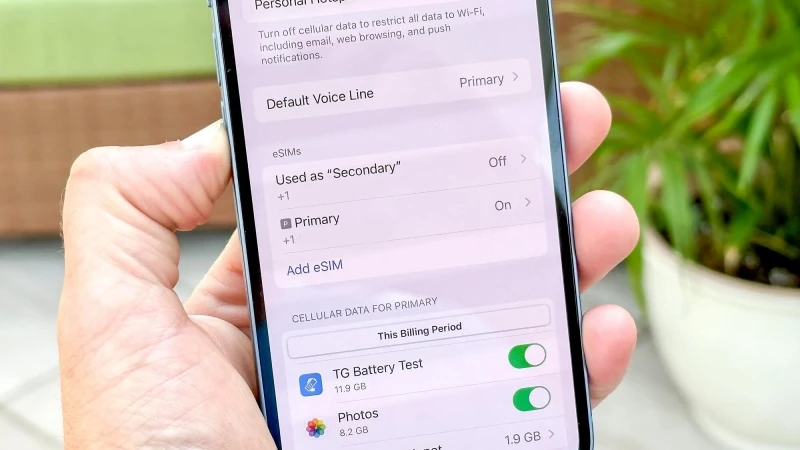
Nhà mạng cung cấp dịch vụ eSIM tại Việt Nam
Hiện nay, tại Việt Nam có ba nhà mạng lớn cung cấp dịch vụ eSIM, bao gồm:
- Viettel
- Mobifone
- Vinaphone
Điều này có nghĩa là bạn có thể dễ dàng tìm mua eSIM từ một trong ba nhà mạng này, nếu thiết bị của bạn hỗ trợ công nghệ eSIM.
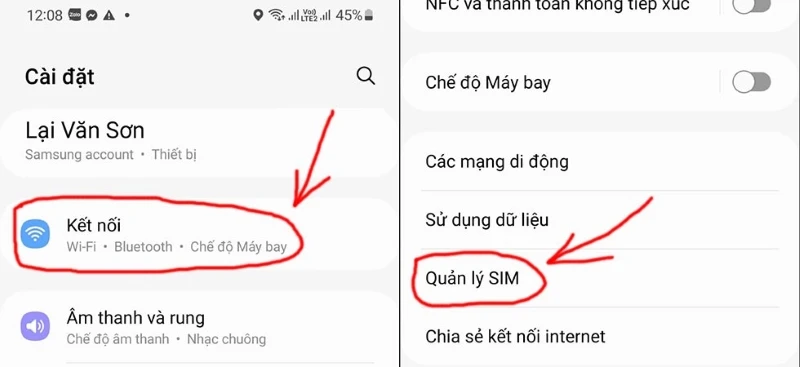
Cách cài đặt eSIM trên điện thoại iPhone
Để sử dụng eSIM trên các thiết bị của Apple, bạn có thể thực hiện theo các bước đơn giản dưới đây:
Hướng dẫn cài eSIM cho iPhone
- Mở Cài Đặt (Settings): Trên màn hình chính của iPhone, tìm và mở ứng dụng Cài đặt.
- Chọn mục Di Động (Cellular): Nhấn vào mục này để vào phần quản lý SIM.
- Thêm gói cước (Add Cellular Plan): Chọn tùy chọn này để bắt đầu thêm eSIM.
- Quét mã QR: Sử dụng camera của iPhone để quét mã QR mà nhà mạng cung cấp.
- Nhập mã xác nhận (nếu có): Nếu nhà mạng yêu cầu, bạn sẽ nhập mã xác nhận để hoàn tất quá trình.
- Hình ảnh minh họa:
Cách cài đặt eSIM trên điện thoại Samsung
Không chỉ riêng iPhone, nhiều dòng smartphone Android cũng hỗ trợ công nghệ eSIM. Dưới đây là hướng dẫn cài đặt eSIM trên một số thiết bị Samsung:
Hướng dẫn cài eSIM cho Samsung
- Mở Cài đặt: Truy cập vào phần Cài đặt trên điện thoại Samsung của bạn.
- Chọn Kết nối (Connections): Tiếp theo, chọn phần Kết nối để vào quản lý SIM.
- Quản lý SIM: Chọn mục Quản lý SIM và sau đó nhấn vào "Thêm gói cước di động".
- Quét mã QR: Dùng camera quét mã QR để thêm eSIM vào điện thoại.
- Hình ảnh minh họa:
Cách sử dụng eSIM hiệu quả
Sau khi cài đặt eSIM thành công, bạn cần nắm rõ cách sử dụng để tận dụng tối đa tính năng của nó. Dưới đây là một số bước cơ bản:
Đặt tên cho eSIM trên iPhone
- Mở Cài đặt: Truy cập vào Cài đặt như thông thường.
- Chọn Di động: Nhấn vào mục Di động và chọn eSIM mà bạn vừa thêm vào.
- Đổi tên eSIM: Chọn tên mặc định của eSIM và nhập tên mới mà bạn mong muốn, sau đó lưu lại.
Cách xóa eSIM trên iPhone
- Đi vào Cài đặt: Mở Cài đặt và tìm đến mục Di động.
- Chọn eSIM muốn xóa: Nhấn vào số eSIM mà bạn muốn loại bỏ.
- Nhấn Xóa: Cuối cùng, chọn "Xóa gói cước di động" để xóa eSIM khỏi thiết bị.
Đổi SIM dùng cho dữ liệu di động trên iPhone
Khi bạn sử dụng 2 SIM, iPhone cho phép bạn tùy chỉnh SIM nào sẽ sử dụng dữ liệu di động:
- Vào Cài đặt: Truy cập vào Cài đặt, chọn Di động.
- Nhấn vào số điện thoại: Chọn số điện thoại bạn muốn thay đổi.
- Chọn SIM chính: Chọn danh sách nhãn để gán thẻ cho SIM chính mà bạn muốn sử dụng cho dữ liệu di động.
Có thể sử dụng eSIM và SIM vật lý đồng thời trên iPhone không?
Câu trả lời là
CÓ! Từ dòng iPhone X trở đi, người dùng có thể sử dụng đồng thời cả eSIM và SIM vật lý. Bạn có thể cấu hình một SIM cho gọi nhắn tin và một SIM cho dữ liệu di động.
Kết luận
eSIM là một công nghệ tiên tiến mang lại nhiều lợi ích cho người dùng. Việc cài đặt và sử dụng eSIM rất đơn giản với các bước hướng dẫn chi tiết trên. Nếu bạn đang có kế hoạch mua sắm thiết bị hỗ trợ eSIM, hãy tham khảo các sản phẩm trên thị trường và lựa chọn cho mình một chiếc smartphone phù hợp.
Nếu bạn có bất kỳ thắc mắc nào hoặc cần hỗ trợ thêm, hãy liên hệ với Điện Máy Chợ Lớn qua số Hotline
1900 2628 để được tư vấn kịp thời và chính xác hơn. Chúc bạn có những trải nghiệm thú vị với công nghệ eSIM mới mẻ này!
Tham khảo thêm
Xem thêm các mẫu điện thoại iPhone hoặc các thiết bị hỗ trợ eSIM hiện có tại .